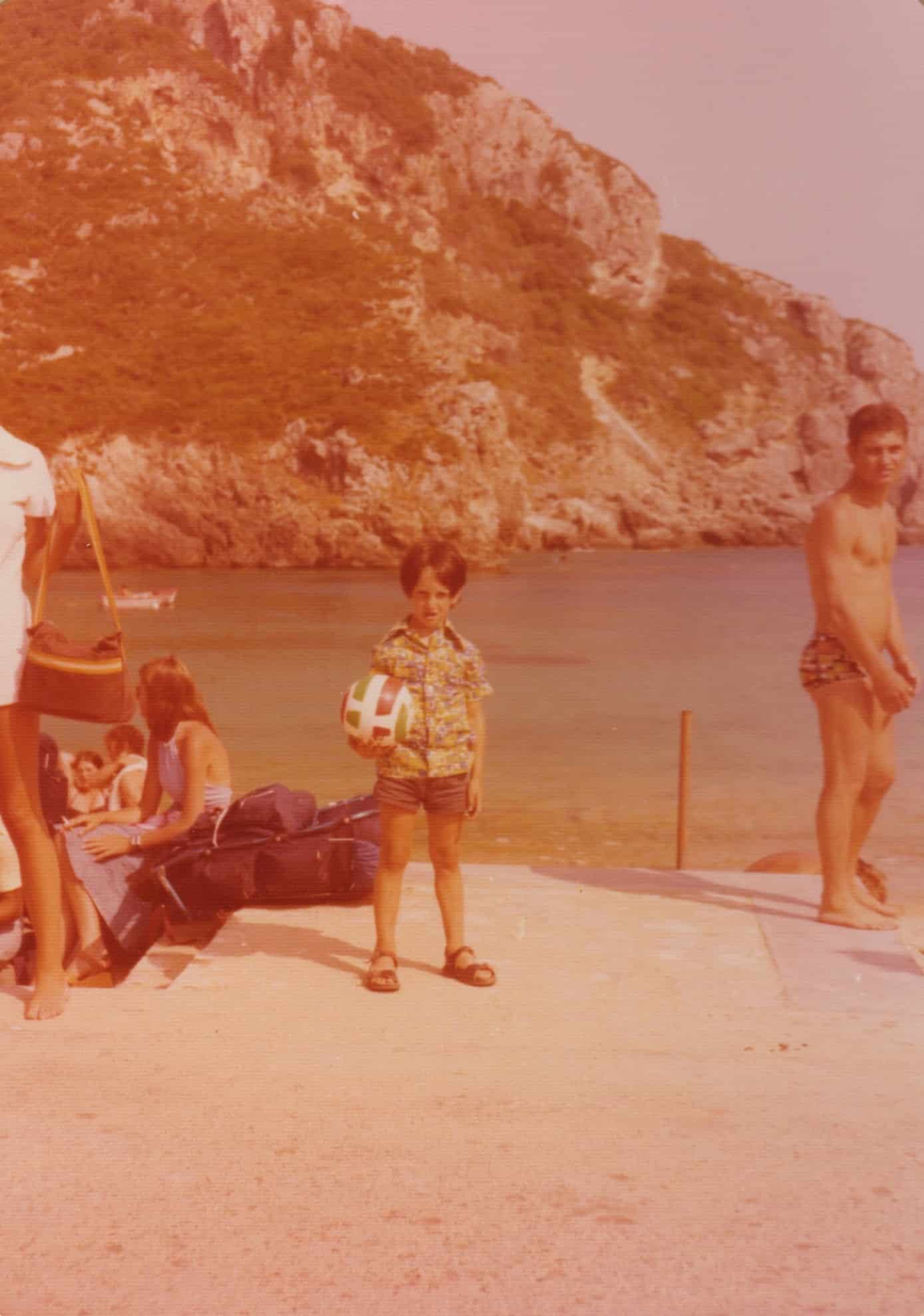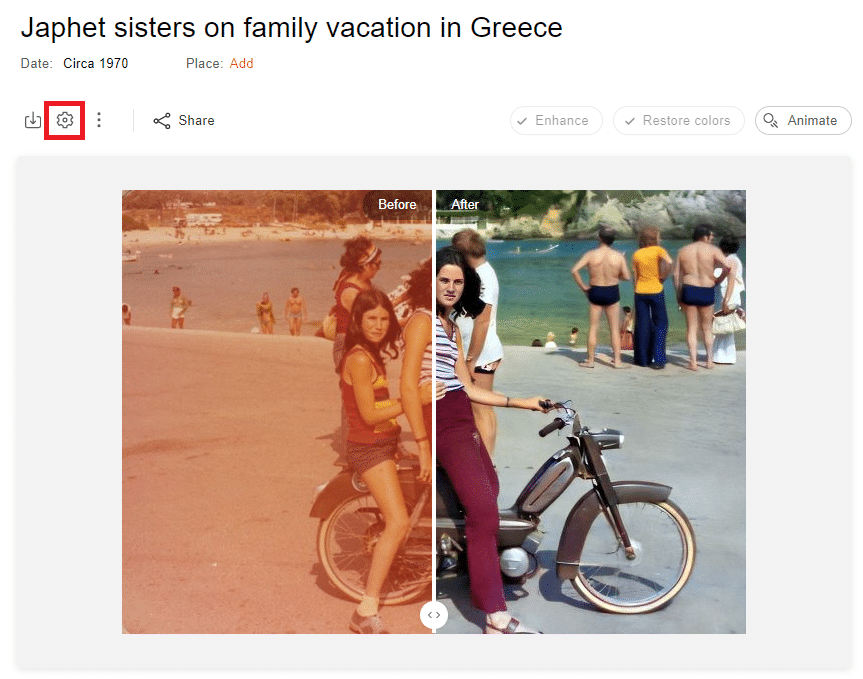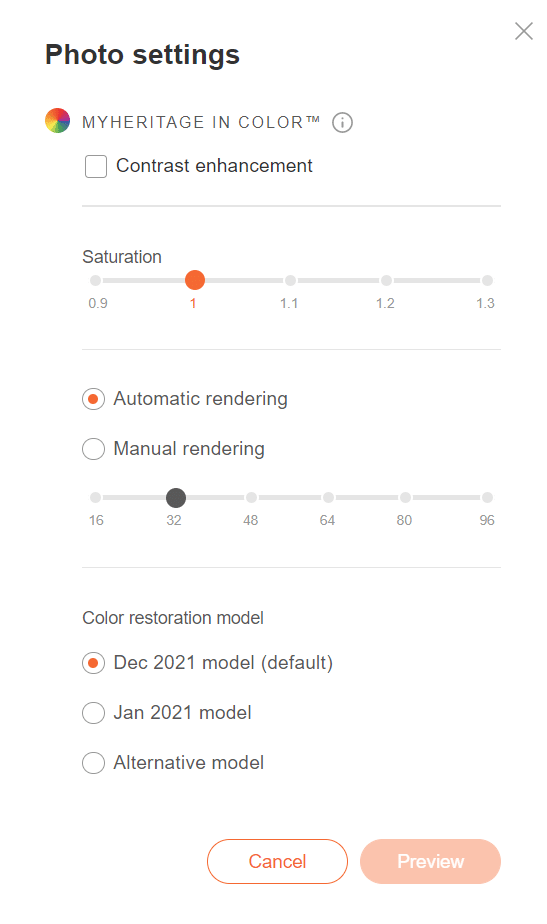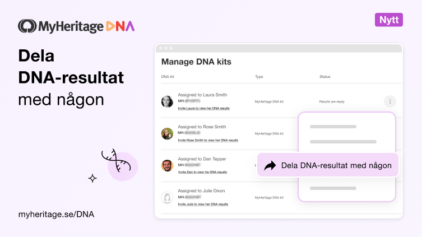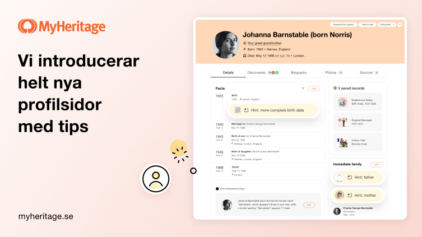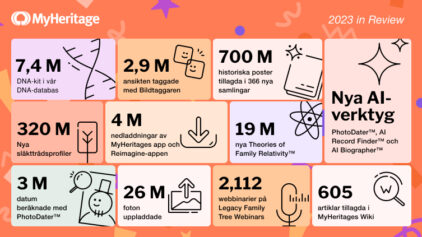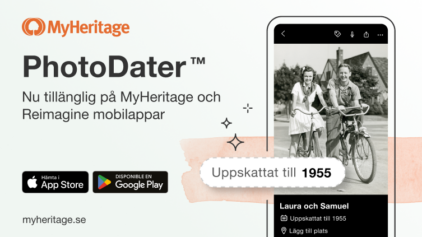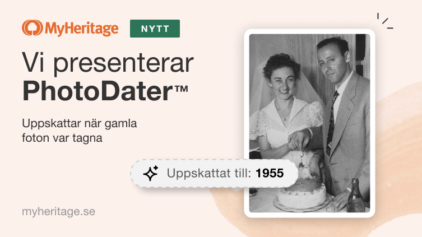Förbättrad färgåterskapning för foton på MyHeritage
- Av Daphna
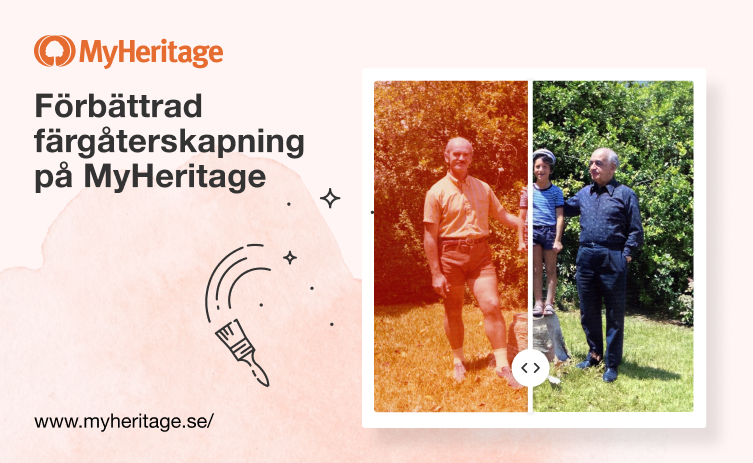
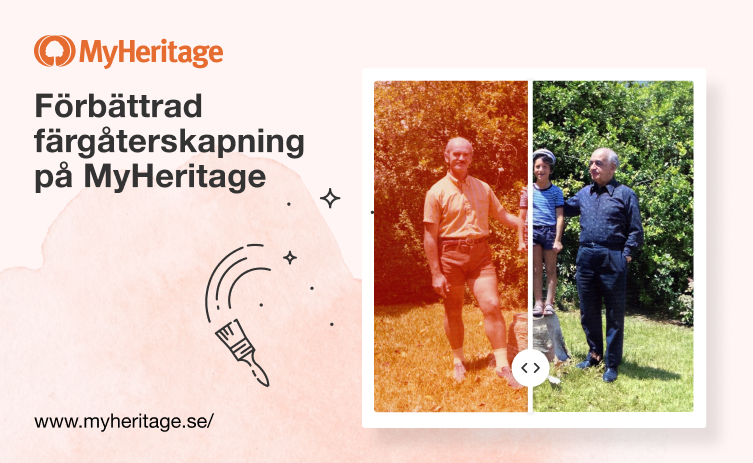
För ett år sedan släppte vi Färgåterskapning, som vackert återställer färgerna i bleka färgfoton. Det är en idealisk funktion för att förbättra skannade foton från perioden mellan 1950- och 1990-talet som ursprungligen togs i färg, men som har bleknat med åren.
Vi är glada att kunna meddela att vi nyligen har implementerat en bättre version (dvs modell) av färgåterställningstekniken, som nu är inställd som standardmodell. Tekniken för färgåterställning är baserad på Deep Learning och licensieras av oss från DeOldify.
Den nya modellen ger mer realistiska färger, som du kommer att se i exemplen nedan.
Se magin i arbete
Här är ett exempel på den nya modellen från vår VD och grundare Gilad Japhets barndomsfotosamling.
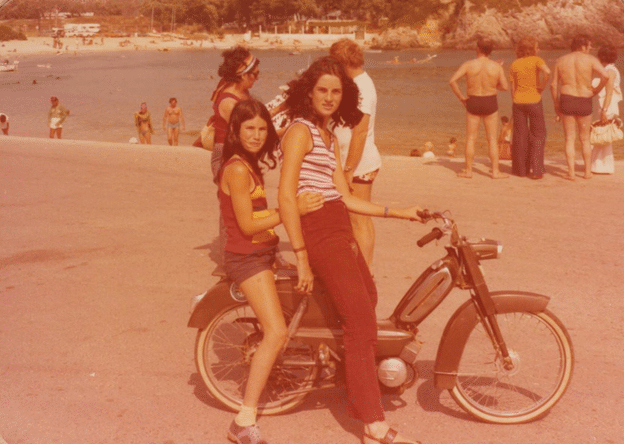
Original… Bleknat foto på Gilads systrar, taget under en familjesemester i Grekland på 1970-talet. Det här fotot skannades från ett av Gilads familjs fotoalbum, färgerna är nästan borta!
One more example:
Snabb påminnelse: Hur du återställer färgerna i dina foton
Detaljerna finns i vårt tidigare blogginlägg. Vi har dock sammanfattat dem snabbt nedan för din bekvämlighet.
För nya användare
Besök myheritage.se/incolor för att återställa färgerna i dina blekta foton. Klicka på ”Ladda upp foto” för att välja en fil från din dator. Eller dra och släpp ett valfritt foto på sidan.
Du kommer att bli ombedd att registrera dig på MyHeritage för att återskapa färgerna i dina foton. Att registrera sig är gratis. Om du redan har ett MyHeritage-konto och inte är inloggad, välj helt enkelt alternativet ”Logga in” längst ned i popup-fönstret.
När du laddat upp ditt blekta foto kommer MyHeritage att upptäcka om fotot ursprungligen togs i färg och i så fall kommer dess färger att återställas. Denna process tar vanligtvis mellan 3 till 10 sekunder, beroende på storleken och detaljnivån i bilden. Om ditt foto är i svartvitt kommer det att färgas.
För foton som redan finns på MyHeritage
Om du redan har ett MyHeritage-konto och redan har laddat upp familjefoton till MyHeritage kan du enkelt återställa vilket färgfoto som helst under fotosektionen. Välj ”Mina foton” från menyn ”Foton” för att komma åt dina foton.
Klicka på någon av dina foton för att se dem på fotosidan. Om fotot identifierats som ett färgfoto kommer knappen med färghjulsikonen att visa alternativet ”Återskapa färger” istället för ”Färgsätt”. Klicka på färghjulsikonen för att återställa färgerna på ditt foto.
Som standard kommer alla nyligen återställda foton att färgåterskapas med den nya färgåterskapningsmodellen (den heter ”Dec 2021”-modellen)
Även om vi tror att den här modellen vanligtvis ger de bästa resultaten, finns det vissa fall där en av de tidigare modellerna kan fungera bättre. Du kan alltid välja en annan modell att tillämpa på fotot.
För att öppna fotoinställningspanelen, klicka på ett av fotona du har färglagt för att besöka fotosidan. Klicka sedan på kugghjulsikonen ovanför fotot för att öppna färgläggningsinställningar.
När du har justerat någon av inställningarna kommer knappen ”Förhandsgranska” att aktiveras och du kommer att kunna klicka på den för att förhandsgranska de nya inställningarna. Klicka och håll in bilden för att jämföra den justerade versionen med den tidigare versionen.
Om du är nöjd med resultatet klickar du på ”Spara” för att tillämpa de nya inställningarna. Ditt foto kommer att ersättas med en ny version som återställs med de nya inställningarna. Om du hellre vill återgå till de tidigare inställningarna, klicka på ”Avbryt”.
Kostnad
Användare som har ett komplett abonnemang med MyHeritage kan återskapa färgerna på ett obegränsat antal foton.
Andra användare kan färglägga upp till 10 foton och återskapa färgerna i upp till 10 ytterligare foton gratis. För att färglägga eller återställa fler foton krävs ett abonnemang. Icke-prenumeranter kommer att märka en vattenstämpel på MyHeritage-logotypen längst ner till höger på sina bilder, medan Komplett-prenumeranter kommer att kunna producera färgade och färgåterställda foton som är logofria.
Slutsats
MyHeritage fotoverktyg ger dig chansen att blåsa nytt liv i historiska foton och uppleva din släkthistoria på ett helt nytt sätt.
Den nya modellen för färgåterskapning gör ett ännu bättre jobb med att återställa blekta familjefoton till sin tidigare glans, speciellt när den används i kombination med Fotoförbättraren på MyHeritage. När färgåterskapning tillämpas lämnas originalfotot intakt och en separat kopia skapas med de återställda färgerna.
Prova det idag med dina egna blekta färgfamiljefoton från 1950-talet till 1990-talet. Resultaten kommer att glädja dig och vi är säkra på att du kommer att skynda dig att dela dem med dina nära och kära.
Färglägg, förbättra, och återskapa dina gamla familjefoton nu.
Lycka till!